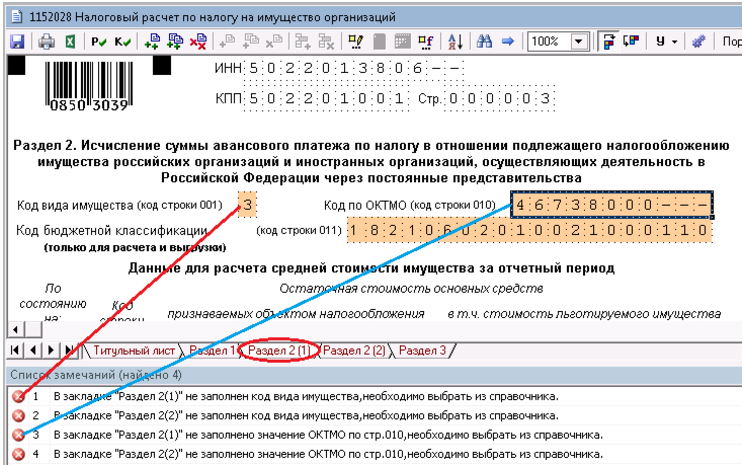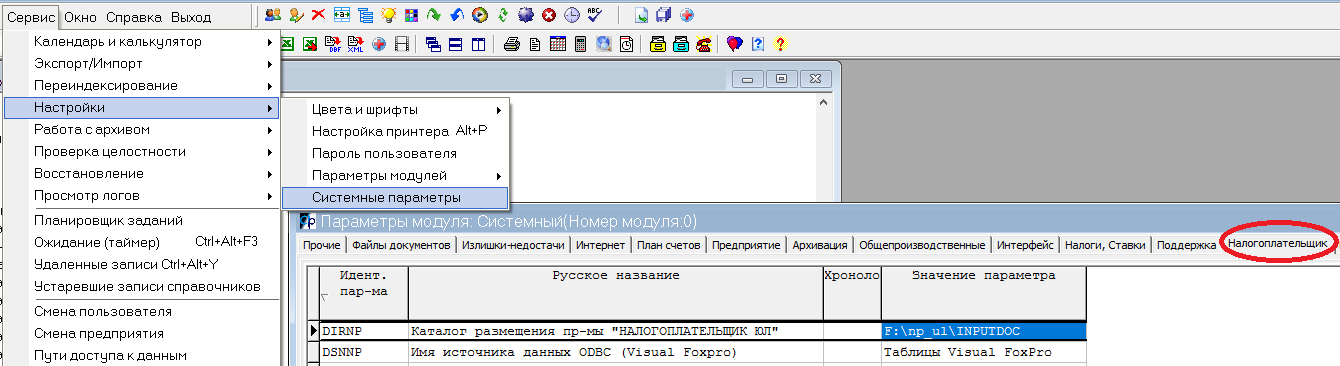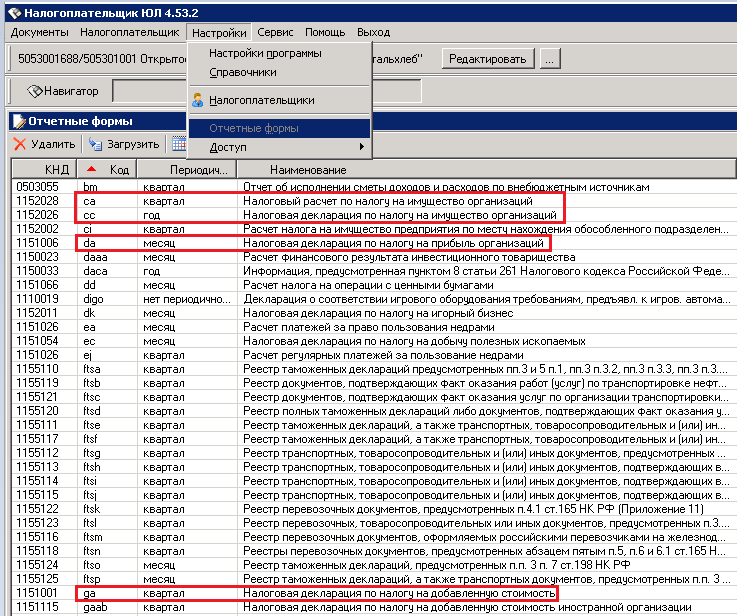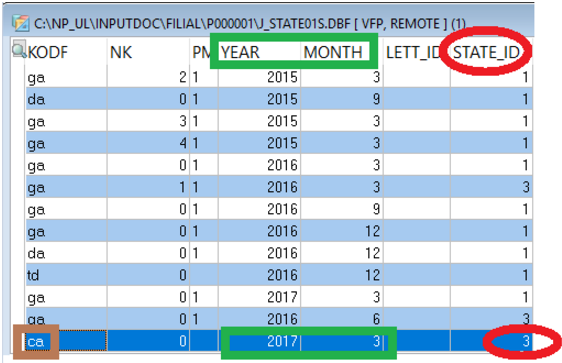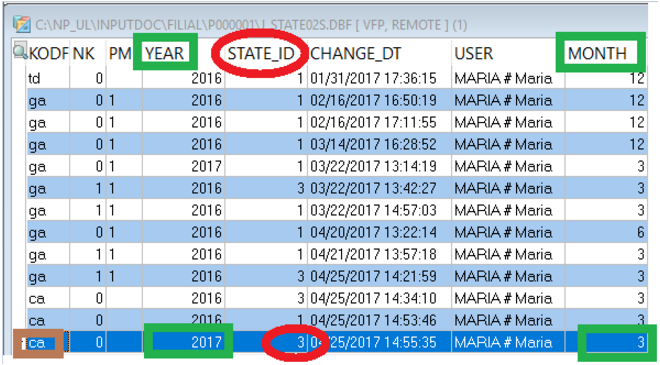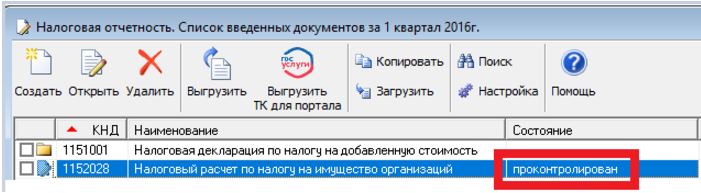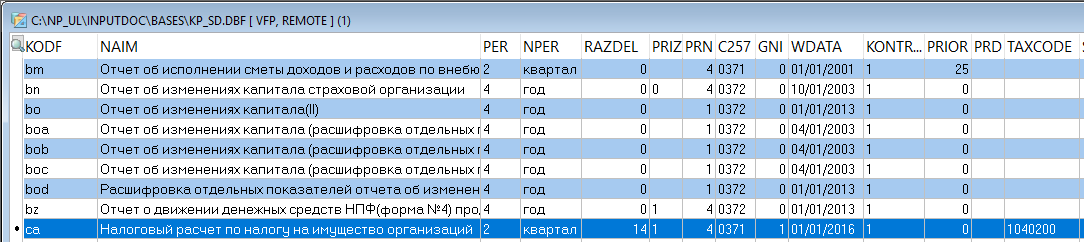25.04.2017 (М) НЮЛ: ПРИЗНАК "ПРОКОНТРОЛИРОВАН" в НЮЛ - КАК ПРИНУДИТЕЛЬНО ПРОСТАВИТЬ — различия между версиями
Maria (обсуждение | вклад) м |
Maria (обсуждение | вклад) м |
||
| (не показано 11 промежуточных версий этого же участника) | |||
| Строка 1: | Строка 1: | ||
| + | (статья актуальна для любой формы, перенесённой из ФАБИУС в НЮЛ, в т.ч. и для разделов 1-7 декларации по НДС) | ||
<font size="4"> | <font size="4"> | ||
| + | |||
Одно из предприятий столкнулось с проблемой: | Одно из предприятий столкнулось с проблемой: | ||
| − | При Транзите в НЮЛ налога на | + | При Транзите в НЮЛ '''налога на имущество''' строки 001 и 010 Раздела 2 - Код вида имущества и ОКТМО - переносятся правильно. |
Тем не менее при Контроле эти строки считаются некорректными: | Тем не менее при Контроле эти строки считаются некорректными: | ||
| + | рис.1<br/> | ||
[[файл:НЮЛ01.PNG]] | [[файл:НЮЛ01.PNG]] | ||
| + | |||
Удаление этих автоматически перенесённых из ФАБИУС показателей и ручное их заполнение в НЮЛ не помогает. | Удаление этих автоматически перенесённых из ФАБИУС показателей и ручное их заполнение в НЮЛ не помогает. | ||
А без пометки о прохождении Контроля дальнейшая передача налога в формат xml невозможна. | А без пометки о прохождении Контроля дальнейшая передача налога в формат xml невозможна. | ||
| + | |||
| + | Такая же проблема может возникнуть и при работе с '''декларацией по НДС'''. | ||
| Строка 17: | Строка 23: | ||
Экспериментальным путём выяснилось, что пометка "проконтролирован" в НЮЛ хранится в двух служебных базах, которые расположены в том же каталоге, что и данные самих деклараций: | Экспериментальным путём выяснилось, что пометка "проконтролирован" в НЮЛ хранится в двух служебных базах, которые расположены в том же каталоге, что и данные самих деклараций: | ||
| − | <b><span style="color: red">каталог_НЮЛ\FILIAL\P00000n</span></b> | + | <b><span style="color: red">каталог_НЮЛ\FILIAL\P00000n\j_state01s.dbf и j_state02s.dbf</span></b> |
где каталог_НЮЛ задаётся в ФАБИУС параметром | где каталог_НЮЛ задаётся в ФАБИУС параметром | ||
| + | рис.2<br/> | ||
[[файл:НЮЛ02.PNG]] | [[файл:НЮЛ02.PNG]] | ||
| + | |||
а <b>n</b> в названии <b>P00000n</b> - это номер вашего предприятия в спр-ке предприятий НЮЛ - чаще всего 1. | а <b>n</b> в названии <b>P00000n</b> - это номер вашего предприятия в спр-ке предприятий НЮЛ - чаще всего 1. | ||
| − | Итак, в каталоге каталог_НЮЛ\FILIAL\P00000n ищем | + | Итак, в каталоге каталог_НЮЛ\FILIAL\P00000n ищем базы j_state01s.dbf и j_state02s.dbf |
| − | В | + | В каждой из них ищем запись, отвечающую за нужную декларацию нужного периода: |
| − | колонка KODF - для налога на имущество ca | + | <u>колонка KODF - краткое обозначение (уникальный код) очередной налоговой формы</u><br/> |
| − | + | : для авансов налога на имущество это '''ca'''<br/> | |
| + | : для налога на имущество '''cc'''<br/> | ||
| + | : для налога на прибыль '''da'''<br/> | ||
| + | : для декларации по НДС '''gа'''<br/> | ||
| + | : ... | ||
| + | : Какие "буковки" какой налоговой форме соответствуют, можно посмотреть через пункт Настройки - Отчётные формы: | ||
| − | [[файл: | + | : рис.3<br/> |
| + | : [[файл:НЮЛ07.PNG]] ** | ||
| + | <u>колонки MONTH и YEAR - соответственно месяц и год</u><br/> | ||
| + | |||
| + | <u>колонка NK = номер корректировки</u><br/> | ||
| + | |||
| + | В обеих базах нужно исправить поле STATE_ID на цифру 3 - красный овал - это и есть признак проконтролированности.<br/> | ||
| + | На рисунке ниже меняется признак для налоговой формы ca (авансы по налогу на имущество). | ||
| + | |||
| + | рис.4<br/> | ||
[[файл:НЮЛ03.PNG]] | [[файл:НЮЛ03.PNG]] | ||
| + | |||
| + | [[файл:НЮЛ04.PNG]] | ||
| + | |||
Тем самым получим заветный признак | Тем самым получим заветный признак | ||
| + | рис.5<br/> | ||
[[файл:НЮЛ05.PNG]] | [[файл:НЮЛ05.PNG]] | ||
| + | |||
Дальше можно выгружать в формате xml. | Дальше можно выгружать в формате xml. | ||
| − | |||
| − | + | ''<nowiki>**</nowiki> Примечание:'' | |
| + | |||
| + | ''краткие обозначения налоговых форм (см. рис.3) находятся в базе <b>каталог_НЮЛ\BASES\kp_sd.dbf</b>'' | ||
| + | |||
| + | рис.6<br/> | ||
| + | [[файл:НЮЛ06.PNG]] | ||
Текущая версия на 09:37, 22 февраля 2018
(статья актуальна для любой формы, перенесённой из ФАБИУС в НЮЛ, в т.ч. и для разделов 1-7 декларации по НДС)
Одно из предприятий столкнулось с проблемой:
При Транзите в НЮЛ налога на имущество строки 001 и 010 Раздела 2 - Код вида имущества и ОКТМО - переносятся правильно.
Тем не менее при Контроле эти строки считаются некорректными:
Удаление этих автоматически перенесённых из ФАБИУС показателей и ручное их заполнение в НЮЛ не помогает.
А без пометки о прохождении Контроля дальнейшая передача налога в формат xml невозможна.
Такая же проблема может возникнуть и при работе с декларацией по НДС.
Что делать:
Экспериментальным путём выяснилось, что пометка "проконтролирован" в НЮЛ хранится в двух служебных базах, которые расположены в том же каталоге, что и данные самих деклараций:
каталог_НЮЛ\FILIAL\P00000n\j_state01s.dbf и j_state02s.dbf
где каталог_НЮЛ задаётся в ФАБИУС параметром
а n в названии P00000n - это номер вашего предприятия в спр-ке предприятий НЮЛ - чаще всего 1.
Итак, в каталоге каталог_НЮЛ\FILIAL\P00000n ищем базы j_state01s.dbf и j_state02s.dbf
В каждой из них ищем запись, отвечающую за нужную декларацию нужного периода:
колонка KODF - краткое обозначение (уникальный код) очередной налоговой формы
- для авансов налога на имущество это ca
- для налога на имущество cc
- для налога на прибыль da
- для декларации по НДС gа
- ...
- Какие "буковки" какой налоговой форме соответствуют, можно посмотреть через пункт Настройки - Отчётные формы:
колонки MONTH и YEAR - соответственно месяц и год
колонка NK = номер корректировки
В обеих базах нужно исправить поле STATE_ID на цифру 3 - красный овал - это и есть признак проконтролированности.
На рисунке ниже меняется признак для налоговой формы ca (авансы по налогу на имущество).
Тем самым получим заветный признак
Дальше можно выгружать в формате xml.
** Примечание:
краткие обозначения налоговых форм (см. рис.3) находятся в базе каталог_НЮЛ\BASES\kp_sd.dbf